在 After Effects 中创建 3D 文字效果是一种增加视频视觉吸引力的流行方法。这里提供一个详细的步骤,帮助你使用 After Effects 制作动态的 3D 文字效果。
### 步骤 1: 创建基本文本
1. **打开 After Effects 并创建新合成**:
- 打开 After Effects。
- 创建一个新的合成(Composition)。选择适当的分辨率和帧率,通常是 1920x1080px 和 24fps 或 30fps。
2. **添加文本层**:
- 使用文本工具(Type Tool)点击合成窗口并输入你的文本。
- 在“字符”面板(Character Panel)中选择合适的字体、大小、颜色等。
### 步骤 2: 转换为 3D 文本
1. **使文本成为 3D 层**:
- 选中文本层,点击层的“3D图层”切换按钮,使其成为 3D 层(这个按钮像一个立方体)。
2. **添加光源**:
- 去到“图层”菜单,选择“新建” > “光源”。
- 选择一个合适的光源类型,比如“点光源”或“聚光灯”,并调整光源的颜色和强度。
- 调整光源位置,确保文字被适当照亮。
### 步骤 3: 添加 3D 效果和动画
1. **添加外观效果**:
- 在“效果和预设”面板中,搜索“放射状阴影”(Radial Shadow)效果并应用到文本层上,以增加更多的深度和立体感。
- 调整阴影的参数以匹配你的视觉风格。
2. **动画文本层**:
- 在“变换”属性中,使用关键帧动画来改变文本的位置(Position)、旋转(Rotation)或其他属性。
- 可以通过调整 Z 轴来使文本在空间中移动,增加 3D 效果。
### 步骤 4: 精细调整与渲染
1. **细致调整动画曲线**:
- 在时间线中使用图形编辑器(Graph Editor)调整动画速度和缓动(Easing)曲线,使动画更流畅自然。
2. **最终预览和渲染**:
- 使用 RAM 预览(RAM Preview)检查整体动画效果,确保一切动作均符合预期。
- 当满意你的 3D 文本效果后,通过“合成”菜单选择“添加到 Adobe Media Encoder 队列”开始渲染。
通过这些步骤,你可以在 After Effects 中制作引人注目的 3D 文本效果。记住,3D 动画和光源设置可以极大地影响最终视觉效果,因此请花时间尝试不同的配置以找到最适合你项目的视觉风格。返回搜狐,查看更多